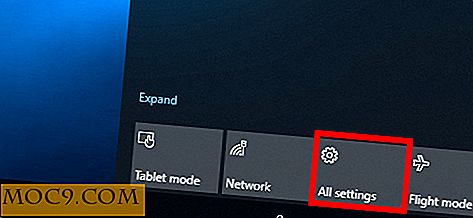Sådan installeres Chromium i Windows
Software har ofte noget, som ligner et stamtræ, der forgrener sig i forskellige retninger. Fra denne beskrivelse er det helt forståeligt at tænke på Linux og dets forskellige distributioner som Ubuntu, Arch, Mint og Red Hat, men det fungerer også med anden software.
Firefox-varianter fork fra den oprindelige Mozilla-kode ganske ofte, og vi afrundede nogle af de bedste eksempler. Google Chrome afviger også fra andre varianter - og er faktisk en variant udviklet fra eksistensen af en anden. Dette er Chrom, og det er ikke det mest enkle program til at installere på Windows, selvom der er få måder at få det på.
Denne installationsvejledning er lavet på en Windows-maskine, men den fungerer også i Mac OS X. De fleste Linux distros har Chromium i deres software repositories, så installationen er ikke et problem.
Installer via Chrome
Browserne kan begge bruge udvidelser i Google Chrome Store, så det er muligt at bruge Chrome som en kanal til at downloade Chromium. Denne metode hænger sammen med at have Chrome installeret, men hvis du gør det, er dette en meget nem måde at få adgang til browseren.
1. Begynd ved at åbne Chrome og gå til Chrome Webshop.
2. Søg efter "Chromium" i udvidelserne. "Download Chromium" bliver et af de første resultater i Apps-sektionen.

3. Installer "Download Chrom", så det er synligt gennem browseren Apps i browseren.

4. Start appen for at hente en dæmpet grå webside med lidt tekst. Selvom det kan være en Chrome-app, er det langt fra komplekst i dets udseende.

5. Klik på linjen "Download Chromium" øverst på siden for at starte downloadprocessen. Gem installationsprogrammet i en mappe, der er bekvemt for dig, og vent på færdiggørelsen.

6. Åbn den downloadede fil. Installationsnavnet er "chrome-win32.zip", hvilket betyder at det ikke automatisk installerer softwaren. I stedet kræver det brugerindgang.

7. Uddrag arkivet til en mappe, du er tilfreds med. På grund af arkivstørrelsen kan det tage et par minutter. Med administrative rettigheder kan det være muligt at placere Chrom i mappen Programfiler, selv om en mappe skal fungere.
8. Åbn "chrome.exe" fra arkiv- eller udvindingsmappen for at prøve det. At køre fra arkivet vil tage lidt længere tid at udføre og fungerer muligvis ikke med alle arkiveringsværktøjer.

Hvis du er tilfreds med Chromium og kører Windows 7 eller nyere, skal du trække "chrome.exe" til proceslinjen for at tilføje en bekvem genvej. Hvis det er mærkeligt navngivet, når du højreklikker genvejen, skal du følge disse instruktioner.
Opdater via Chrome
I modsætning til Chrome opdaterer Chrom ikke automatisk sig selv. Som følge heraf skal du opdatere din browser med jævne mellemrum for at sikre, at du forbliver oven på de nyeste sikkerhedsopdateringer og funktioner, som de introduceres.
Brug enten Chrome eller Chrom og den førnævnte Chromium Download-udvidelse, du kan let opdatere browseren.
1. Begynd ved at åbne "Chrom Download" for at nå samme webside; det burde være i stand til at fortælle dig, hvornår du sidst downloadede også chrom.
2. Brug download-knappen for at få en ny "chrome-win32.zip" -fil gemt på din computer.
3. Uddrag dette arkiv til en ny mappe.
4. Åbn den mappe, du oprindeligt udpakket Chrom til, i Windows Stifinder.
5. Kopier alle filerne fra arkivet til Chromium-mappen. Windows Stifinder vil bede dig om at bekræfte udskiftningen af filer. Godkend denne handling og vent på, at den fuldfører.
6. Åbn Chromium og brug "About Chromium", der findes i rullemenuen til højre for at kontrollere, at versionsnummeret er ændret. Det er muligt, at nummeret ikke er ændret, men meget usandsynligt, hvis du opdaterer sjældent.

Installer via depot
Chromium-projektet opdateres løbende, og hver revision vises i Chromium-depotet, hvilket gør det muligt at downloade de aller tidligste versioner af browseren. Denne metode er lidt mere tidskrævende, da depotet sættes langsomt, men den konventionelle .exe-installatør forenkler sager.

1. Begynd ved at åbne lageret og vælge det operativsystem, du arbejder med - i dette tilfælde Windows.

2. Efter at have valgt operativsystemet, begynder mange mapper at blive vist, med navne, der udelukkende består af tal. Lageret er enormt, så du kan fortsætte med at bladre og lade det ligge i baggrunden.

3. Klik på overskriften "Navn" over kolonneoversigten for mappenavne to gange, så bygningerne bliver bestilt numerisk. Nye versioner vises øverst på listen, hvilket sparer dig for at skulle rulle.

4. Klik på den højeste nummererede mappe for at se en liste over filer i den. Fra disse skal du klikke for at downloade "mini-installer.exe" og afventer dens afslutning.

5. Når den er blevet downloadet, skal du køre filen "mini-installer.exe". Afhængigt af din version af Windows kan du få den sikkerhedsadvarsel, der vises ovenfor, men der er ingen yderligere trin til installationen.

Skulle du køre Windows 8, 8.1 eller 10, så kan du få ovenstående prompt. Dette fungerer som en bekvem måde at bestemme, hvornår browseren er installeret, selv om den ikke virker på ældre versioner af Windows.
Installer via websted
Woolyss tilbyder en service til at forenkle download af Chrom endnu længere, med en liste over muligheder, der derefter peger på den relevante version til din computer.

1. Rul gennem webstedet og dens muligheder, indtil du finder dem, der vedrører dit system. Når du har fundet den korrekte post, skal du klikke på overskriften.
2. Når du bliver bedt om at hente installationsfilen, skal du gøre det til en mappe, der passer dig.
3. Kør installationsprogrammet, og vent et øjeblik, før det færdiggøres, som med depotoverførslen.
Opdater via repository eller website
Opdatering af chrom efter installation gennem opbevaringsstedet eller Woolyss-webstedet medfører færre komplikationer end brugen af Chromium Downloader-udvidelsen.
1. Åbn den rigtige hjemmeside og vent på at den skal indlæses. I denne periode kan du også kontrollere browserens versionsnummer via "Om chrom" -indstillingen.
2. Vælg den rigtige post: Hvis du downloader via depotet, bliver dette det højeste versionsnummer.

3. Download filen "mini-installer.exe" til din computer. Hvis du bruger Chromium på dette tidspunkt, skal du lukke browseren, inden du fortsætter yderligere.
4. Kør filen "mini-installer.exe", du har downloadet, og vente et øjeblik. Åbn Chromium igen, og browseren vil være blevet opdateret; begge kører som 'tavse' installationer.
5. Kontrollér versionsnummeret igen for at bekræfte, at browseren er opdateret. Selv om det usandsynligt er et nødvendigt skridt, afslører browseren ikke, at den er blevet opdateret ellers.
Konklusion
Uanset hvilken metode du bruger til at downloade Chrom, vil browseren være tilgængelig til brug for din bekvemmelighed. Selvom Chrome-metoden fungerer og er meget let at følge, foreslår vi lageret eller webstedet, hvis du vil have en mere langsigtet installationsmetode.

Jo mere konventionelle karakter af installation er en positiv faktor, som det er, du ved, hvilket bygge nummer du har downloadet.
Du kan støde på nogle få flere bugs med Chromium end de browsere, den giver sin kode til, men det er den mest opdaterede af partiet. Browseren og dens funktioner er på højden af udviklingshastigheden og inviterer eksperimenter med dets indstillinger.